Docker mit boot2docker starten
Das Projekt Docker schlägt seit den ersten Lebenszeichen Mitte letzten Jahres zunehmend höhere Begeisterungswellen. Docker verspricht einen schnellen Start in die Welt der DevOps, flexiblen Konfiguration und stabilen Images. All dies sind für uns sehr wichtige Voraussetzungen, um Infrastruktur testbar zu machen. Grund genug für uns, das ganze unter die Lupe zu nehmen und Euch einfache Anleitungen zum Ausprobieren an die Hand zu geben. Wie kann man am einfachsten mit Docker auf dem eigene Rechner durchstarten?
Erste Schritte mit Docker
Docker ermöglicht es, die eigenen Prozesse in leichtgewichtige Linux Container einzupacken. Am besten kann man die Wirkung als eine fettreduzierte Virtualisierung beschreiben. Wer Docker direkt probieren möchte, kann das Online Tutorial nutzen. Eine eigene Installation ist für einen echten Docker-Einsatz allerdings unerlässlich. Damit dies auf dem eigenen Rechner zuverlässig gelingt, empfiehlt sich die lokale Installation mit dem Projekt boot2docker.
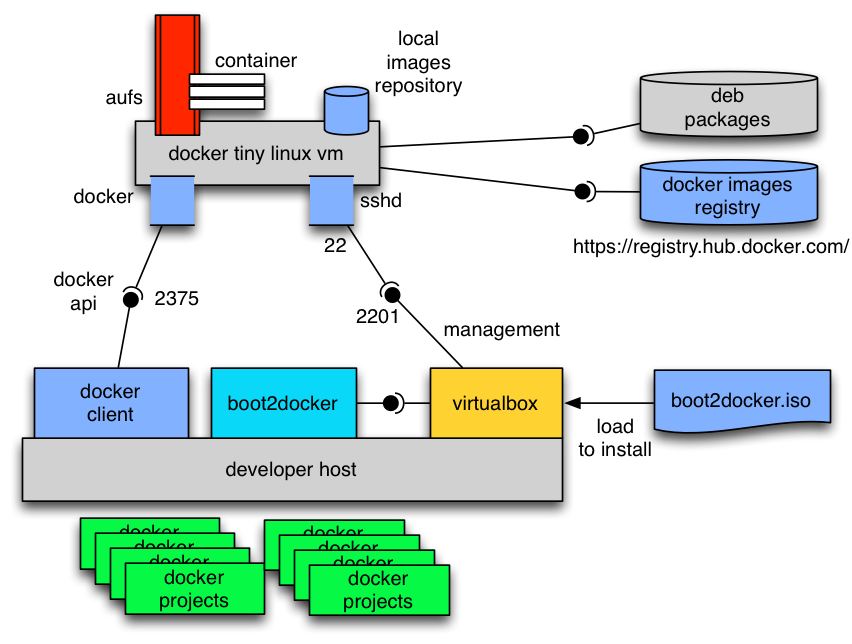
Mit der Hilfe von Boot2Docker wird auf dem eigene Windows oder Mac eine virtuelle Maschine mit einer Basis-Docker [Tiny Linux Installation] (http://tinycorelinux.net/) installiert. Eine Voraussetzung ist die Installation einer aktuellen Version von VirtualBox. Weiterhin wird die Docker Client CLI und eine boot2docker Management CLI installiert. So läßt sich anschliessend sehr bequem sämtliche Administration ohne lästiges einloggen via ssh vom eigenen Rechner erledigen. Docker selbst benötigt Zugang zu dem Cloud Images Registry von Docker Inc. Von dort werden die Betriebsysteme und Container geladen. Aktuell befinden sich dort schon mehr als 15.000 vorgefertigte Container für die unterschiedlichsten Einsatzzwecke. Die Qualität ist unterschiedlich und vor dem Einsatz lohnt sich ein Blick in die Sourcen des Containers. Die Konfiguration eines Container befindet sich in der Datei Dockerfile. Als Basis Images lohnt ein Blick auf die Phusion Baseimage zu werfen.
Die grössten Unterschiede zwischen Vagrant und Docker sind:
| Vagrant | Docker | |
|---|---|---|
| Nutzung | Entwicklung | Entwicklung und Betrieb |
| Speicherung | Dauerhaft | Flüchtig und braucht externe Volumes |
| Anzahl der Services | viele | meist einer |
| Tools | cli | cli und REST Service |
| Programmierung | Ruby | Bash & Go, Java, Ruby, JavaScript, Scala, … |
| Technik | Virtualisierung | LXC |
Installation von boot2docker
Boot2docker hilft dabei, ein für Docker passendes Linux mit Virtualbox auf Windows oder OS X zu installieren. Mit der Version 1.0 liegt die Installation nun als fertiges Package vor. Als Voraussetzung muss VirtualBox in der Version >4.3.12 installiert sein. Eine leistungsfähige Internet-Verbindung, die schnell den Transfer von mehr als 1GB Daten erlaubt, ist hier wirklich hilfreich. Eine Live-Demo mit unbekannten langsamen WiFi-Netzen oder Mobiles hat der Demo-Gott hier nicht vorgesehen. Denn zum Start müssen neben den Images für die Virtualisierung noch die Basis-Images für Docker geladen werden. Also ist genügend Zeit für ein bisschen Lesen im Netz oder eine Unterhaltung mit den Kollegen.

Neben der VM wird auf dem Host ein lokaler Docker-Client installiert, damit ohne Login auf dem Linux alle Docker-Befehle genutzt werden können. Nach der Installation von boot2Docker kann geprüft werden, ob der Docker-Client auf dem Host verfügbar ist.
$ docker version
Docker version 1.0.1, build 990021a
Die eigene Docker-Testumgebung wird mit dem Befehl boot2docker init erzeugt. Dabei wird eine neue virtuelle Maschine in der VirtualBox erstellt. Der Start der Umgebung erfolgt mit boot2docker up. Wichtig ist, dass man nun den Docker-Client auf der eigenen Maschine auf der gestarteten VM mit einer Export-Anweisung konfiguriert. Die Anweisung befindet sich am Ende der Ausgabe des Kommandos. Nun kann die Fernsteuerung von Docker in der VM beginnen. Dies ist möglich, da Docker ein HTTP REST API besitzt und alle Steuerungen darüber erfolgen. Neben der Shell Client gibt es diverse Docker Integrationen für Ruby, Go, Php, Java, Scala oder Groovy.
$ boot2docker up
2014/06/22 19:12:29 Waiting for VM to be started...
..^[[C.....
2014/06/22 19:12:50 Started.
2014/06/22 19:12:50 To connect the Docker client to the Docker daemon, please set:
2014/06/22 19:12:50 export DOCKER_HOST=tcp://192.168.59.103:2375
$ export DOCKER_HOST=tcp://192.168.59.103:2375
Nun stehen alle Docker Kommandos auf dem eigenen Mac- oder Windows-Rechner zur Verfügung. Ohne Problem lässt sich nun über das Docker REST API die gesamte Docker-Installation fernsteuern.
$ docker images
REPOSITORY TAG IMAGE ID CREATED VIRTUAL SIZE
busybox buildroot-2013.08.1 d200959a3e91 2 weeks ago 2.489 MB
busybox ubuntu-14.04 37fca75d01ff 2 weeks ago 5.609 MB
busybox ubuntu-12.04 fd5373b3d938 2 weeks ago 5.455 MB
busybox buildroot-2014.02 a9eb17255234 2 weeks ago 2.433 MB
busybox latest a9eb17255234 2 weeks ago 2.433 MB
Folgende docker-Kommandos können nun ausgeführen werden:
$ docker
Usage: docker [OPTIONS] COMMAND [arg...]
-H=[unix:///var/run/docker.sock]: tcp://host:port to bind/connect to or unix://path/to/socket to use
A self-sufficient runtime for linux containers.
Commands:
attach Attach to a running container
build Build an image from a Dockerfile
commit Create a new image from a container's changes
cp Copy files/folders from the containers filesystem to the host path
diff Inspect changes on a container's filesystem
events Get real time events from the server
export Stream the contents of a container as a tar archive
history Show the history of an image
images List images
import Create a new filesystem image from the contents of a tarball
info Display system-wide information
inspect Return low-level information on a container
kill Kill a running container
load Load an image from a tar archive
login Register or Login to the docker registry server
logs Fetch the logs of a container
port Lookup the public-facing port which is NAT-ed to PRIVATE_PORT
pause Pause all processes within a container
ps List containers
pull Pull an image or a repository from the docker registry server
push Push an image or a repository to the docker registry server
restart Restart a running container
rm Remove one or more containers
rmi Remove one or more images
run Run a command in a new container
save Save an image to a tar archive
search Search for an image in the docker index
start Start a stopped container
stop Stop a running container
tag Tag an image into a repository
top Lookup the running processes of a container
unpause Unpause a paused container
version Show the docker version information
wait Block until a container stops, then print its exit code
Mit dem Befehl boot2docker ssh ist die Einwahl auf die VM möglich.
$ boot2docker ssh
Warning: Permanently added '[localhost]:2022' (RSA) to the list of known hosts.
## .
## ## ## ==
## ## ## ## ===
/""""""""""""""""\___/ ===
~~~ {~~ ~~~~ ~~~ ~~~~ ~~ ~ / ===- ~~~
\______ o __/
\ \ __/
\____\______/
_ _ ____ _ _
| |__ ___ ___ | |_|___ \ __| | ___ ___| | _____ _ __
| '_ \ / _ \ / _ \| __| __) / _` |/ _ \ / __| |/ / _ \ '__|
| |_) | (_) | (_) | |_ / __/ (_| | (_) | (__| < __/ |
|_.__/ \___/ \___/ \__|_____\__,_|\___/ \___|_|\_\___|_|
boot2docker: 1.0.0
master : 16013ee - Mon Jun 9 16:33:25 UTC 2014
docker@boot2docker:~$
Nun ist eine direkte Interaktion mit allen Containern und Prozessen auf der Linux VM möglich. Weitere Linux Packages für Monitoring, Logging und andere Services können genutzt werden. Natürlich kann nun das Netzwerk für die Kooperation mit anderen Maschinen und Services erweitert werden. Eine Freigabe von Docker Container Ports auf dem Mac lässt sich mit dem Script boot2docker-fwd erledigen.
In der Liste der boot2docker Befehle finden sich die üblichen Verdächtigen zum Management der VM:
$ boot2docker --help
Usage: boot2docker [<options>] <command> [<args>]
boot2docker management utility.
Commands:
init Create a new boot2docker VM.
up|start|boot Start VM from any states.
ssh [ssh-command] Login to VM via SSH.
save|suspend Suspend VM and save state to disk.
down|stop|halt Gracefully shutdown the VM.
restart Gracefully reboot the VM.
poweroff Forcefully power off the VM (might corrupt disk image).
reset Forcefully power cycle the VM (might corrupt disk image).
delete Delete boot2docker VM and its disk image.
config|cfg Show selected profile file settings.
info Display detailed information of VM.
ip Display the IP address of the VM's Host-only network.
status Display current state of VM.
download Download boot2docker ISO image.
version Display version information.
...
Die Basis von boot2docker ist aktuell der Linux Kernel 3.14.1 mit AUFS und Docker 1.0.1. Es besteht die Möglichkeit, ein eigenes Image für die VirtualBox zu erstellen.
Start des ersten Docker-Containers
In der VM oder auf der eigenen Maschine können nun Docker Container administriert, erzeugt, gestartet, gestoppt oder wieder gelöscht werden.
$ docker run ubuntu uname -a
Unable to find image 'ubuntu' locally
Pulling repository ubuntu
e54ca5efa2e9: Download complete
511136ea3c5a: Download complete
d7ac5e4f1812: Download complete
2f4b4d6a4a06: Download complete
83ff768040a0: Download complete
6c37f792ddac: Download complete
Linux 321d285612ef 3.14.1-tinycore64 #1 SMP Mon Jun 9 16:21:23 UTC 2014 x86_64 x86_64 x86_64 GNU/Linux
Das Erzeugen eines eigenen Images kann mit einem Dockerfile definiert werden.
$ mkdir -p hello
$ cd hello
$ vi Dockerfile
Dockerfile
FROM ubuntu
CMD ["echo", "Hello", " Docker"]
Mit dem Befehl docker build wird nun in der VM ein Image produziert und kann mit docker run gestartet werden.
$ docker build -t boot/hello .
Sending build context to Docker daemon 2.56 kB
Sending build context to Docker daemon
Step 0 : FROM ubuntu
---> e54ca5efa2e9
Step 1 : CMD ["echo", "Hello", "Docker"]
---> Running in 8dedcb96f9c0
---> 891601c49719
Removing intermediate container 8dedcb96f9c0
Successfully built 891601c49719
$ docker run boot/hello
Hello Docker
Nun ist die Basis für eigene Docker-Experimente gelegt. Die Integration in die eigenen Projekte, erweiterten Möglichkeiten für Tests oder ein vereinfachter Zugriff auf diverse Backends sind erste Kandidaten. Es gibt enorme Möglichkeiten und eine Suche im öffentlichen Image-Register lohnt sich.
Wir starten nun eine kleine Serie, zur Entschlüsselung von Docker für DevOps. Damit wollen wir die Chancen und Risiken dieser wunderbaren neuen Technologie aufzeigen und diskutieren.
– Peter
